WildCard开通GitHub Copilot,提升你的编程效率
# WildCard开通GitHub Copilot,提升你的编程效率
# GitHub Copilot 简介
GitHub 推出了一款人工智能编程助手,GitHub Copilot,为了在帮助开发者更快捷、高效率地编写代码。GitHub Copilot 是基于 OpenAI 的 GPT(Generative Pre-trained Transformer)模型来进行开发的,通过理解编程语言的上下文来自动生成代码片段和整个函数。Copilot 可以直接在 VS Code、IntelliJ全家桶等编辑器中作为插件使用,为开发者迅速提供可靠的建议。
简单理解就是
GitHub Copilot,是个超级棒的工具,就像你编程时的智能助手。想象一下,你正在写代码,突然有个小伙伴跳出来,帮你完成剩下的部分,或者给你提供一些建议,是不是感觉超酷?
GitHub Copilot就是这么个角色,它是一个由人工智能驱动的代码助手。当你在写代码时,Copilot能够理解你的意图,然后给你提供代码补全、代码片段建议,甚至是整个函数或类的实现。它就像一个超级学霸,随时准备帮你解决问题。
而且,它还能根据你写的内容,给出一些代码的改进建议,或者告诉你可能的错误。这就像是有个经验丰富的程序员坐在你旁边,随时准备给你指导。
GitHub Copilot就像是你的编程小助手,让你写代码的时候更加轻松,效率更高。它支持多种编程语言,所以无论你是写Java、Python还是JavaScript,它都能帮上忙。怎么样,是不是觉得它很酷?
科学语言来说如下
# 主要功能
# 1.代码自动完成
可以用来完成基础的代码补全任务,比如自动完成变量名或函数,还可以根据注释或者部分代码提示生成复杂的代码块和算法实现
# 2.编写测试
开发者可以通过简单地描述测试要用于什么,让 Copilot 以此来自动生成对应的测试代码。该功能适用于那些需要快速进行单元测试的场景。
# 3.支持多种语言
GitHub Copilot 支持多种编程语言,包括但不限于 Python、Java、Go、Ruby 和 C++,虽然最开始是主要用来支持 JavaScript。
# 4.编写文档
Copilot 能够帮助开发者生成代码的文档注释,以此来加快文档的编写的繁杂过程,还能保证代码的可读性和可维护性。
# 工作原理
GitHub Copilot 依托于一个庞大的代码库,涵盖了公开的源代码以及 GitHub 上的众多项目。通过机器学习模型的训练技术,它能够掌握编程语言的语法结构和深层含义,为编程人员在编码过程中提供及时的建议。
# 开通过程
# 1、注册Github账号
想要使用 Copilot 编程助手必须先要注册 一个GitHub 账号。
ps:如果没有账号,可以看这篇注册教程
注册Github账号详细教程【超详细篇 适合新手入门】_github注册-CSDN博客 (opens new window)
# 2.准备一张信用卡或虚拟卡,
我这里用的是之前升级ChatGPT4用到的虚拟卡,详细过程可以参考这篇文章
Wildcard信用卡开通流程,让你更省心 | 科技随想录 (ai-sora-chat.com) (opens new window)
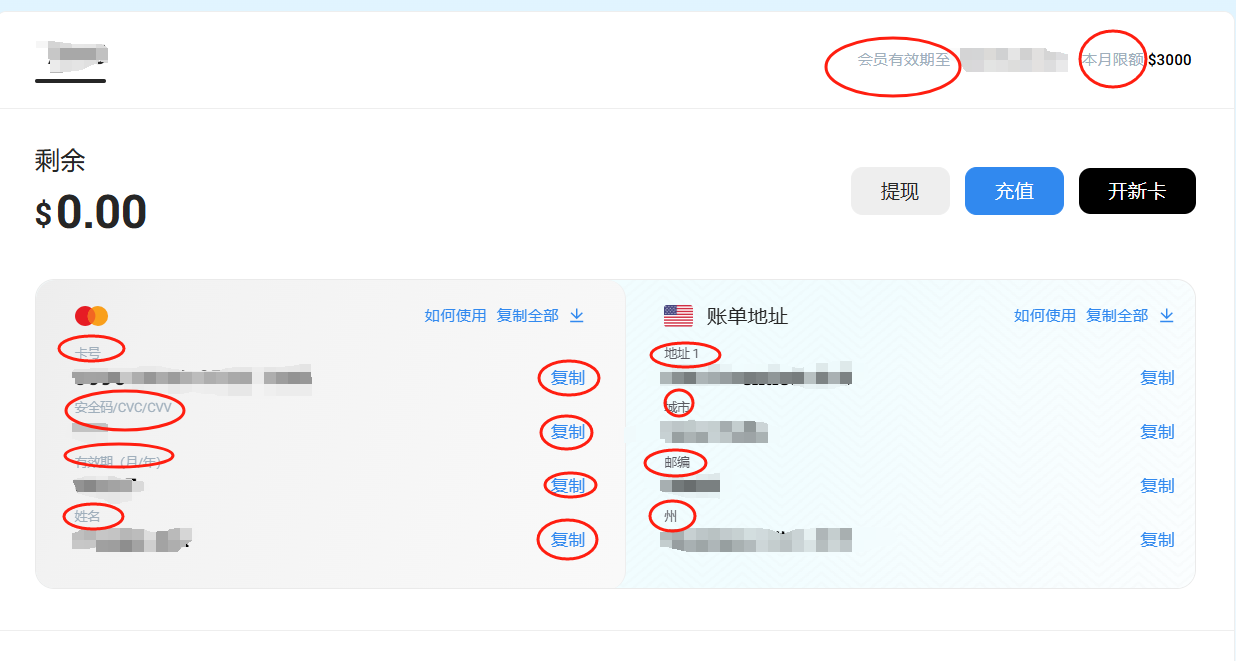
# 3、进入github copilot页
地址如下:https://github.com/settings/copilot 启用助手。
4.4、选择试用
新用户可以 有30天的免费试用期,如果试用结束不取消订阅,会直接续费一个月,如果要使用的话看个人所需了。
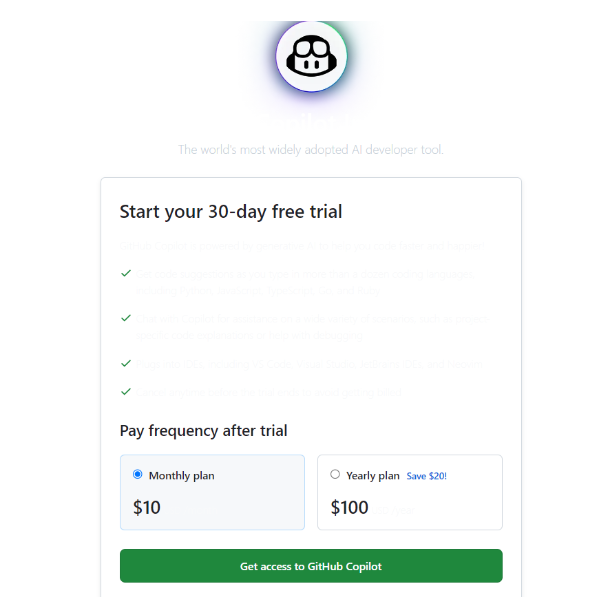
# 5、选择支付方式
填写好申请虚拟卡上面的个人账单地址信息之后,记得保存起来哦。
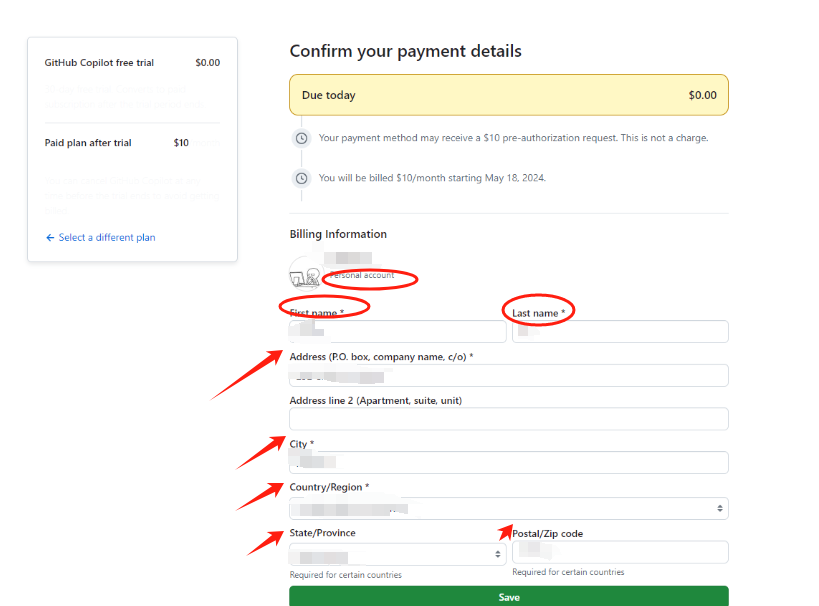
# 6、填写卡号
填写虚拟卡信息,包括卡号、卡过期时间和 CVV 码。
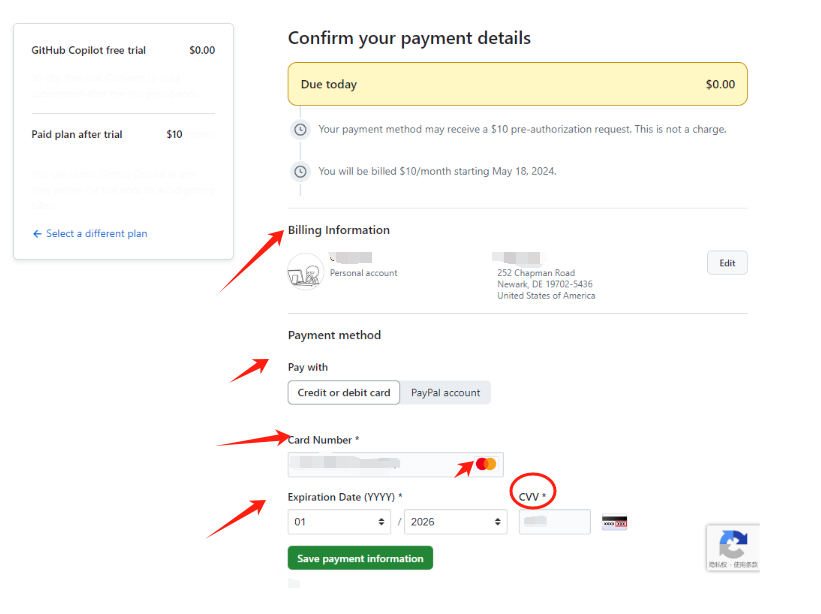
# 7、确认支付信息
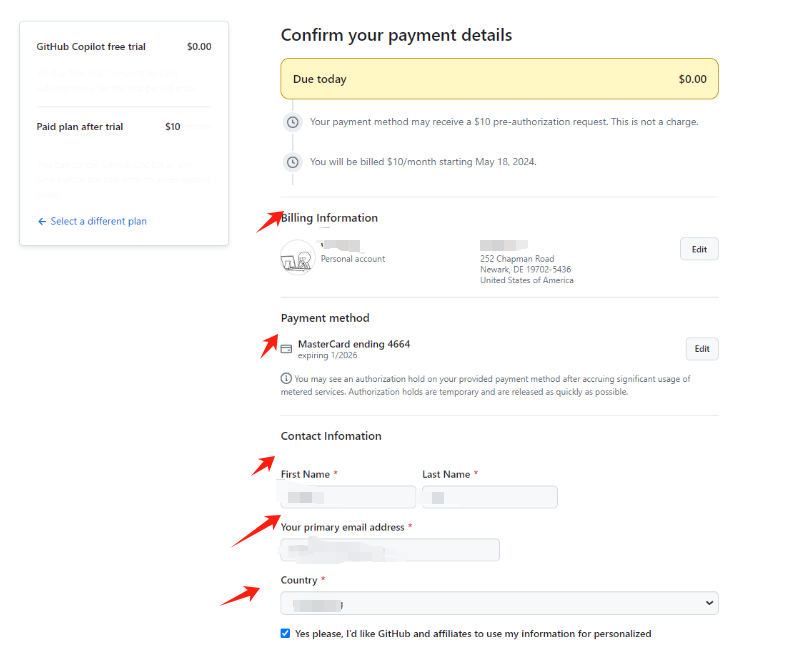
# 8、隐私协议
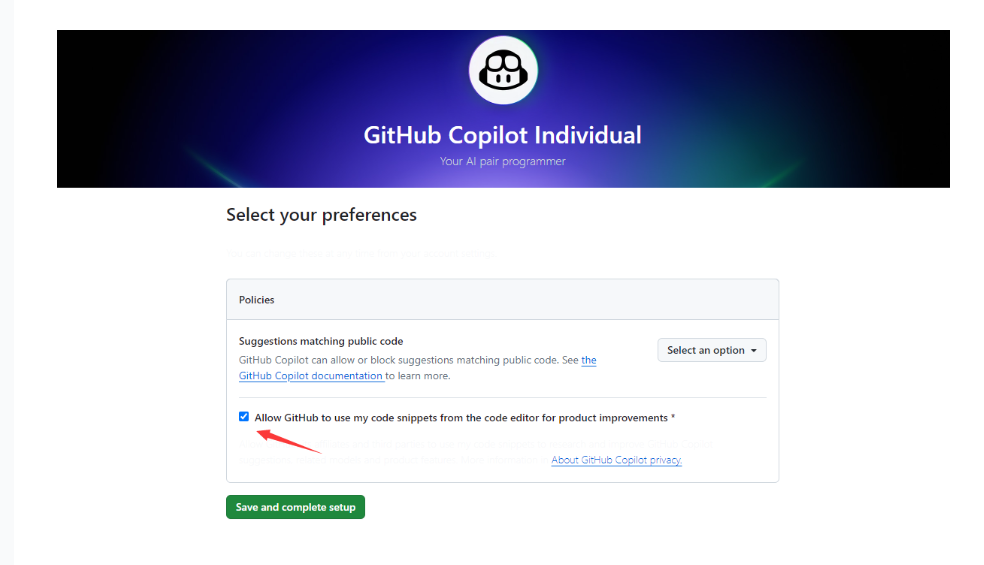
# 9、开通成功
出现以下界面说明开通成功,推荐按需安装插件。
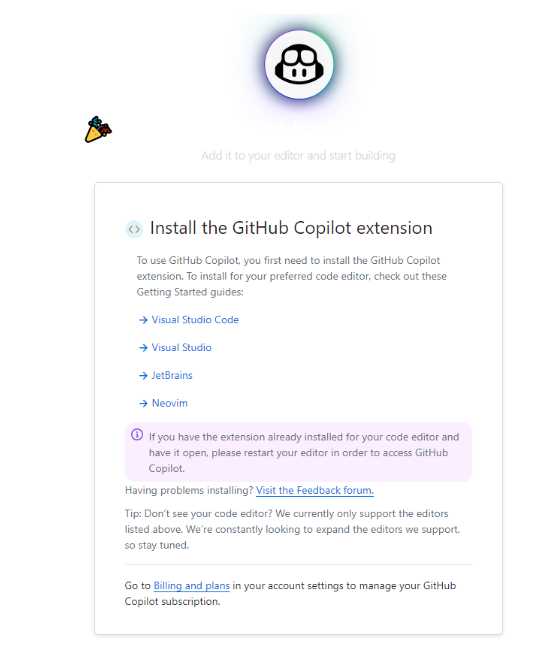
# 10、预扣款
此时虚拟卡账单会扣款10美元,这个要在试用期结束取消试用,否在将用于支付下个月的费用。
# 取消试用
点击个人头像->Settings->Billing and plans->Plans and usage->Add-ons->Cancel trial
取消自动续费参考这篇博文:https://blog.csdn.net/m0_71622680/article/details/135407205
# 在VS Code中使用coplit
完整内容参考这篇文章:手把手教学Github coplit从注册到使用【新手友好!!】_github copilo-CSDN博客 (opens new window)
流程:Visual Studio Code添加两个github copilot扩展→添加网络代理→确保copilot成功开启→在代码中写需求就可以自动生成代码!
# 添加github coplit扩展
打开VS Code,点击扩展
搜索github coplit,添加一下两个扩展
# 添加网络代理
确保github coplit可以顺利work,需要添加自己的代理(dddd), 在设置里搜proxy,在下框填写自己的代理地址
# 以 IDEA 为例展示如何使用 GitHub Copilot 插件,完整内容看这篇文章
WildCard开通GitHub Copilot - CoderJia (opens new window)
# 其基本快捷键的概览:
- 接受建议:
Tab键 - 拒绝建议:
Esc键 - 打开 Copilot 面板:
Ctrl+Enter; - 显示下一个建议:Windows/Linux:
Alt+]或Ctrl+],Mac:Option+]或Control+]; - 显示上一个建议:Windows/Linux:
Alt+[或Ctrl+[,Mac:Option+[或Control+[; - 手动触发代码建议:Windows/Linux:
Ctrl+Space,Mac:Control+Space。